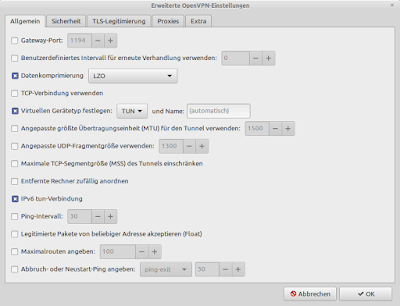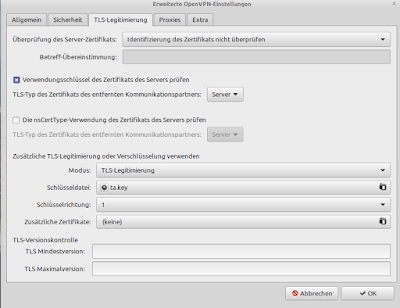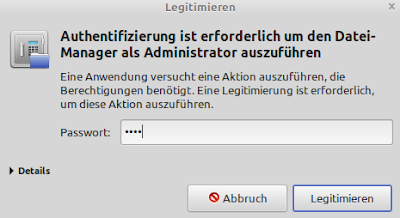Linux/Windows-Software balenaEtcher um einen bootfähigen USB-Stick aus dem heruntergeladenen ChromeOS Flex Image zu erstellen.
Das AppImage balenaEtcher findet man hier
Das aktuelle ChromeOS Flex Image kann man hier herunterladen.
Nach dem ca. 1, 6 GB großen Download ChromeOS Flex behaltet ihr die ZIP Daei bei , sie muss nicht entpackt werden.
Nun kommt balenaEtcher zum Einsatz, mit Hilfe der Software schreibt man die Datei auf einen passenden USB-Stick (mindestens 8 GB, Größer ist in diesem Fall nicht besser, da der Stick nur das Betriebssystem enthällt, aber nicht zum Abspeichen von Daten genutz werden kann. Am Besten USB 3.x, es geht aber auch mit einem 2.x Stick, allerdings etwas langsamer.
Dieser Stick enthält dann ein bootfähiges Live-System von ChromeOS Flex.
2. Ein wenig Schrauberei
Der Laptop wird runtergefahren, vom Strom genommen, der Akku entfernt, dann öffnet man die Abdeckung auf der Rückseite und nimmt die dort eingesteckte HD oder SSD raus.
Nun steckt man den USB-Stick, den man vorhni erstellt hat, ein und in einen weiteren USB-Port einen leeren USB-Stick (in meinem Fall einen USB 3.x Stick mit 64 GB Stick).
3. Die Installation
Den Akku in den Laptop einsetzen, den Laptop mit dem Strom verbinden und starten. Da das Image von ChromeOS Flex nun das einzige Bootmedium ist, sollte der Start automatisch erfolgen.
Falls nicht , einfach über die Bootmenutaste den USB-Stick mit dem Betriebssystem auswählen.
ChromeOS Flex startet und führt euch durch die Installation, weil nun auch keine HD oder SSD im Laptop ist, komt automatisch nur der leere USB-Stick als Installionsmedium in Frage.
Der Vorgang ist an USB 3.x Ports mit passendem Stick recht flott.
Nach der Installion und Einrichtung folgt wieder ..
4. Ein weing Schrauberei - Rückwärts
Der Laptop wird runtergefahren, vom Strom genommen, der Akku entfernt, dann öffnet man die Abdeckung auf der Rückseite und steckt die ursprüngliche HD oder SSD ein.
Man entfernt den USB-Stick, der die Installationsdateien von ChromeOS Flex enthällt und läßt nur den neu beschriebenen Stick mit der fertigen Einrichtung des Betriebssystems drin.
Nun wieder Abdeckung festschrauben, Akku rein, Laptop an den Strom und Boot !
5. Der 1. "Dualboot"
Man startet den Latop, geht ins BIOS und setzt als standard Boot-Option die eingebaute HD / SSD, damit stellt ihr sicher , dass das Betriebssystem der Platte startet wenn ihr einfach nur einschaltet.
Um das ChromeOS Flex zu booten drückt man während des Startvorgangs die Bootmenuetaste (bei mir ist es F10) dort befindet sich nun ein zusätzlicher Eintrag: ChromeOS Flex (Name des USB-Sticks). Einfach auswählen und schon wird ChromeOS Flex vom USB-Stick geladen und ist in den Grundzügen betriebesbereit.
Jetzt geht´s ans "Eingemachte"
Das ChromeOS Flex läuft, aber .. was kann man damit machen außer die Google-Apps zu nutzen ?
Für mache mag es so reichen, doch gibt es auch die Möglichkeit Linux in einem virtuellen Container zu installieren. Das findet man in den Einstellugen -> Entwickler - > Linuxumgebung eirichten. Der Vorgang ist unkompliziert und man sollte gleich mehr als die gewünschten 10 GB Platz für Linux reservieren. Mit 25 GB komme ich gut zurecht, eine nachträgliche Anpassung ist aber auch jederzeit möglich.
Nun hat man im Applauncher eine neues Icon mit dem Untertitel "LinuxApps" darin sind ersmal nur ein Terminal und ein Editor. Das Terminal ist nun mal kurzfristig nötig für die weitere Einrichtung der Linuxumgebung (es handelt sich um ein Debian 12).
Nach der Grundinstallation sollte man einmal folgende Befehle ausführen
sudo apt update
sudo apt upgrade
Damit wird sichergestellt , dass alles erstmal auf den aktuellen Stand gebracht wird.
1. Linux auf "Deutsch" einstellen
Nach der Grundinstallation hat man eine englischsprachige Linuxumgebung mit Terminal, also nicht besonders kompfortabel, doch das ist leicht zu ändern.
Man öffnet das Terminal und gibt nacheinander folgende Befehle ein:
sudo apt update
sudo apt install -y locales-all
sudo localectl set-locale LANG=de_DE.UTF-8 LANGUAGE="de_DE"
sudo apt install -y task-german
Damit ist dann der Linux-Teil vorbereitet, künftige Installtionen mit den deutschsprachigen Oberflächen zu inistallieren.
2. Ein grafisches "SoftwareCenter" inistallieren
Um später Sotware in der Linuxumgebung einfach zu installieren, kann man ein SoftwareCenter installieren, ich habees mit KDE-Discover und dem GNOME-SoftwareCenter ausprobiert. Beides funtioniert.
Der GooglePlayStore ist nicht unter ChromeOS Flex einzurichten, daher muss man eben mit Linux-Programmen die Funktionalität erweitern.
Noch einmal bemühen wir das Terminal und geben folgendes ein:
Für KDE-Discover:
sudo apt update
sudo apt install plasma-discover
sudo apt update
sudo apt upgrade
Für GNOME-Software:
sudo apt update
sudo apt install gnome-software gnome-packagekit
sudo apt update
sudo apt upgrade
Das jeweils installierte SotwareCenter erscheint nun in euren "LinuxApps" und ihr könnt komfortabel die bereitgestellte Linux-Software aus allen Bereichen auf dem ChromeOS Flex installieren.
Synaptic ? - JA auch das geht !
Aus der Welt um "Debian" ist der Synaptic-Paketmanager nicht mehr wegzudenken. Er läßt sich einfach in die Linuxumgebung von ChromeOS Flex einbinden.
sudo apt update
sudo apt install synaptic
Nach der Installtion muss man der virtuellen Linux-Umgebung noch Zugriff auf das Host-Display geben, sonst läuft es nicht.
xhost +si:localuser:root
Es erfolg die Meldung : localuser:root being added to access control list
damit ist Synaptic bereit. Der Start erfolgt im Terminal mit
sudo synaptic
Linux aktuell halten
Da hilft wieder das Terminal.
sudo apt update
sudo apt upgrade
Noch ein Trick für Google-Chrome
Ein "Nachteil" von ChromeOS Flex ist aus meiner Sicht, dass man im Chrome-Browser, nicht wie gewohnt, mehrer Google-Accounts unabhängig voneinander einrichten kann (Profile). ChromeOS Flex, macht das nur rudimentär. Selbstverständlich kann man auf dem Betriebssystem mehrer Nutzer einrichten, aber das führt dazu, dass man eben auch unterschiedliche Zugänge erhält mit jeweils dem angepassen Chrome-Browser.
Will man die Profile wie gewohnt nutzen, hilft nur ein Trick:
Man installiert den Google-Chrome-Browser einfach als Linux-Programm, denn dabei kommt der "gewohnte" Google Chrome zusätzlich hinzu. Mit dem Browser ist es dann möglich mehrere Google-Konten in den gewohnten Profilen zu verwalten.
Man öffent den Chrome-Browser von ChromeOS Flex und geht zum Downlaod unter
dort wählt man die Installationsdatei für Debian aus ( .deb - Datei) und speichert sie auf dem ChromeOS Flex unter "Downloads" ab.
Anschließend klickt man "rechts" auf die Datei und wählt "Mit Linux instrallieren", schon ist die Linux-Version da und unter "LinuxApps" im Launcher zu finden.
Damit kann man dann auch mehrere unabhängige Google-Konten, wie üblich, als Profile verwalten.
Das solls mal gewesen sein, Ihr habt erfahren wie man ChromeOS Flex im "Dualboot" installiert und wie man mit Hilfe der Linuxumgebung die Funktionen erweitert. Ich hoffe ich konnte ein wenig helfen.
Update 5. Januar 2025
Das Experiment ist nun schon eine Weile her, beeindruckend ist ChromeOS Flex wenn man es als eigenständiges System nutzt und sich auf die cloudbasierten Anwendungen von Googel einläßt.
Schwieriger gestaltet swich das Einbinden diverser Linux-Software.
Wer ein altens Notebook mit ChromeOS Flex ausstattet , sollte möglichst bei der Instalation OHNE Linux in der virtuellen Umgebung bleiben und die Vorteil des Betriebssystems nutzen.
Für User, die mehr wollen empfehle ich den "umgekehrten Weg", also ein "leichtes" Linux wie z.b.
Linux Mint in der XFCE oder MATE -Edition zu installieren und die GoogleApps über einen aktuellen Google Chrome-Browser zu nutzen. Hier kann man sich auch optisch die Umgebung an ChromeOS Flex anpassen, wenn man möchte. Vorteil ist , alle Linux-Anwendungen laufen problemlos UND man kann die Vorteile der Google Apps dennoch nutzen.
Daher, meine erste Wahl und mein "Alltags-Betreibssystem" - Linux Mint MATE. Mate einfach deswegen, weil ich die recht puristische Oberfläche, die stark an Windows XP erinnert einfach liebe und den "Schnickschnak" eines Cinnamon Desktops nicht brauche, aber DAS ist eben bei moderner Hardware einfach eine Frage des eigenen Geschmacks.
Die Einrichtung der GoogleApps funktioniert auf allen Editionen, ist aber in der Cinnamon Distro am einfachsten zu erledigen.
Hier sieht man installierte GoogleApps in der miitleren Leiste einer Linux Mint Cinnamon